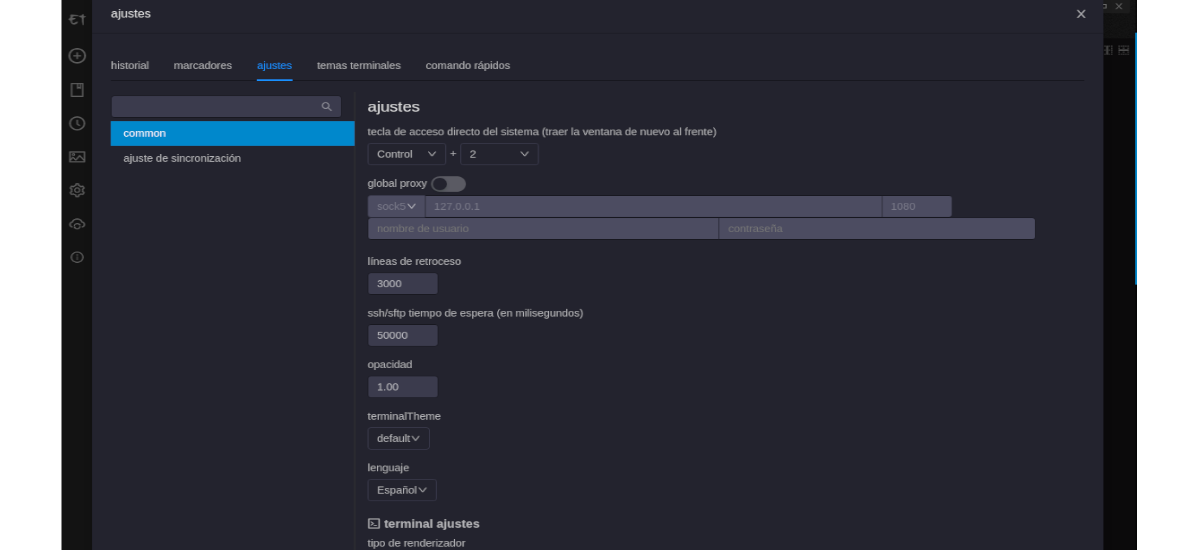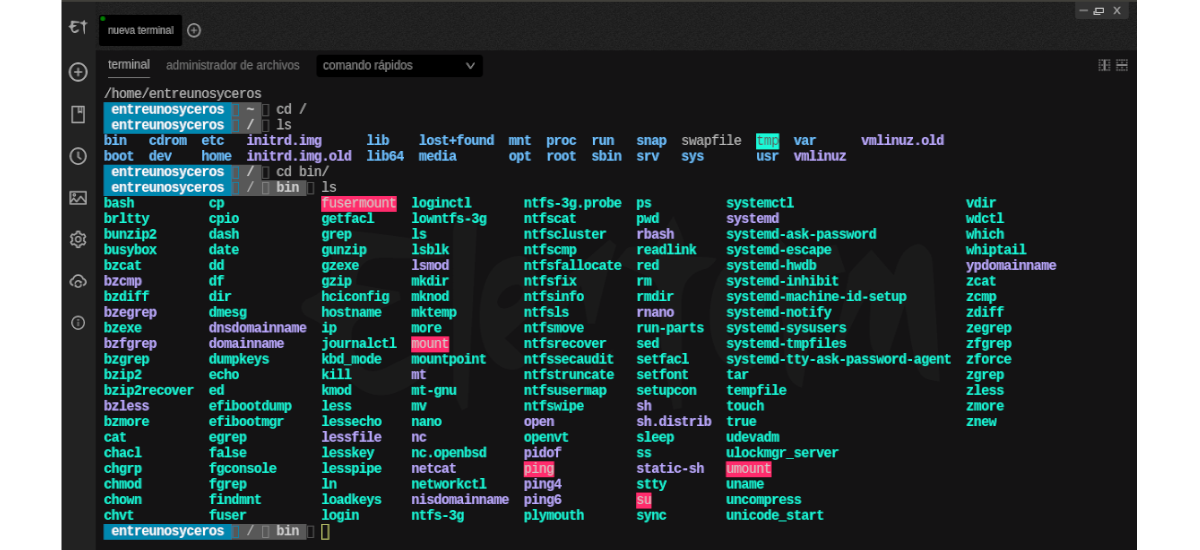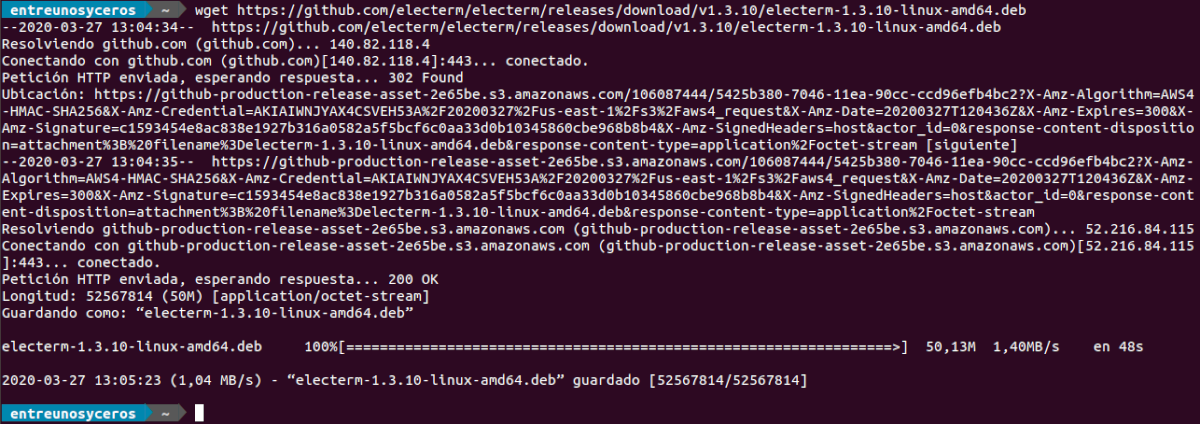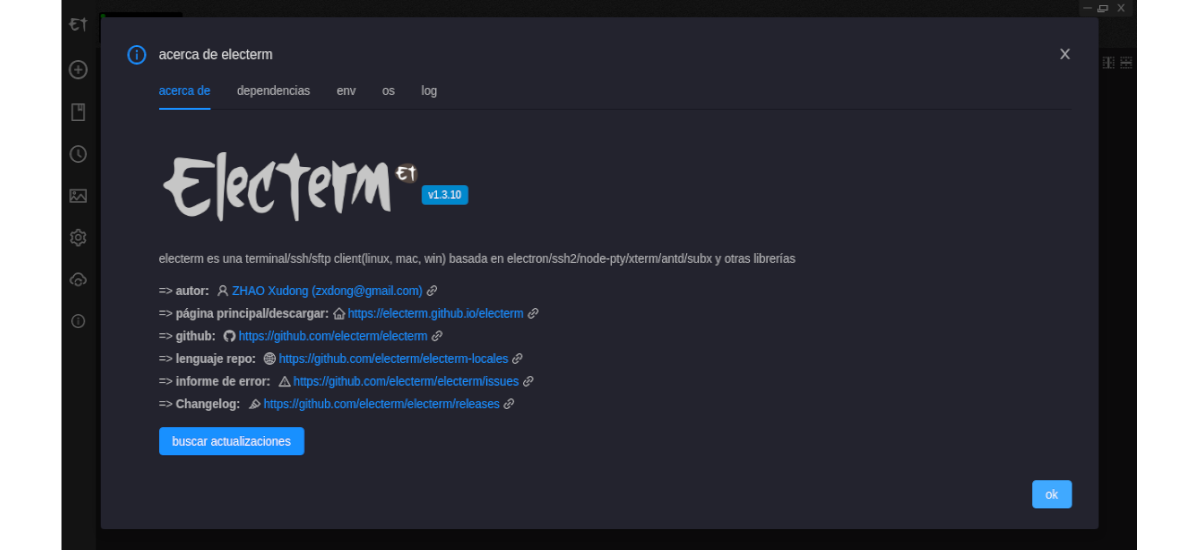
હવે પછીના લેખમાં આપણે ઇલેકટરમ પર એક નજર નાખીશું. આ છે ટર્મિનલ ક્લાયંટ, ssh અને sftp, જે Gnu / Linux, MacOS અને Windows માટે મફત અને ખુલ્લા સ્રોત છે. અમે આ સ softwareફ્ટવેરનો ઉપયોગ ટર્મિનલ એપ્લિકેશન, ફાઇલ મેનેજર, એસએસએસ ક્લાયંટ અને એસએફટીપી ક્લાયંટ તરીકે કરી શકશે. તે એમઆઈટી લાઇસન્સ હેઠળ પ્રકાશિત થાય છે અને તે ઇલેક્ટ્રોન, એસ.એસ. 2, નોડ-પીટી, એક્સટરમ, એન્ટી અને સબક્સ લાઇબ્રેરી ફ્રેમવર્ક પર આધારિત છે.
જેવા કામ કરે છે નું સંયોજન ગૅક અને એક્સશેલ. તે ક્વિક કમાન્ડ સપોર્ટ પણ પ્રદાન કરે છે અને તેના બિલ્ટ-ઇન એડિટરને આભારી દૂરસ્થ અને સ્થાનિક ફાઇલોને સંપાદિત કરવાની મંજૂરી આપે છે. કેટલીક અન્ય સુવિધાઓ સિંક સપોર્ટ, ઝ્મોડેમ સપોર્ટ (આરઝેડ, એસઝેડ) અને પ્રોક્સી.
ઇલેક્ટેરમ સામાન્ય સુવિધાઓ
- કાર્યક્રમ ટર્મિનલ / ફાઇલ મેનેજર અથવા ssh / sftp ક્લાયંટ તરીકે કામ કરી શકે છે, એક્સશેલ જેવું જ.
- અમને તક આપે છે એ વૈશ્વિક હોટકી વિંડોની દૃશ્યતાને ટgગલ કરવા માટે. તે આંચકા સમાન છે.
- તે એક કાર્યક્રમ છે ક્રોસ પ્લેટફોર્મ. તે Gnu / Linux, Mac, Windows માટે ઉપલબ્ધ છે.
- તેનો સપોર્ટ છે મલ્ટી ભાષા. ઉપલબ્ધ ભાષાઓમાં આપણે સ્પેનિશ શોધી શકીએ છીએ.
- અમે કરી શકો છો નાની રીમોટ ફાઇલમાં ફેરફાર કરો ફક્ત તે ફાઇલ પર ડબલ ક્લિક કરીને.
- તે આપણને શક્યતા આપશે બિલ્ટ-ઇન સંપાદક સાથે સ્થાનિક ફાઇલમાં ફેરફાર કરો.
- અમે શક્યતા હશે સાર્વજનિક કી + પાસવર્ડ સાથે પ્રમાણિત કરો.
- નો ઉપયોગ કરવાની સંભાવના ટ્રાન્સફર પ્રોટોક .લ ઝ્મોડેમ (આરઝેડ, એસઝેડ).
- મેક અને વિન્ડોઝ પર આપણે આનો ઉપયોગ કરી શકીએ છીએ ની પારદર્શિતા વિન્ડો.
- તે અમને પૃષ્ઠભૂમિ છબી ઉમેરવાની મંજૂરી આપશે ટર્મિનલ પર.
- આ ટર્મિનલ ક્લાયંટ અમને મંજૂરી આપશે સત્ર / વૈશ્વિક પ્રોક્સી ગોઠવણી સેટ કરો.
- અમે સક્ષમ થઈશું ઝડપી આદેશો રૂપરેખાંકિત કરો અને તેનો ઉપયોગ કરો.
- આપણે પણ કરી શકીએ ગીથબ ગુપ્ત ભાવાર્થ માટે બુકમાર્ક્સ / થીમ્સ / ઝડપી આદેશોનું સમન્વયન કરો.
આ આ પ્રોગ્રામની થોડીક સુવિધાઓ છે. તેઓ કરી શકે છે માંથી બધાની સલાહ લો આ પ્રોજેક્ટ માટે ગિટહબ પૃષ્ઠ.
ઉબુન્ટુ પર ઇલેકટરમ સ્થાપિત કરો
.Deb પેકેજ દ્વારા સ્થાપિત કરો
આ સાધન .deb ફાઇલ ફોર્મેટ તરીકે ઉપલબ્ધ છે. પહેલા અમારે કરવું પડશે અમે શોધી શકીએ તેવા પ્રકાશન પૃષ્ઠમાંથી .deb તરીકે ઇલેકટરમ ડાઉનલોડ કરો GitHub. ત્યાંથી આપણે આજની નવીનતમ સંસ્કરણ ડાઉનલોડ કરી શકીએ છીએ, જે 1.3.10 છે. અમે ટર્મિનલ (Ctrl + Alt + T) પણ ખોલી શકીએ છીએ અને પેકેજ ડાઉનલોડ કરવા માટે વિજેટનો ઉપયોગ કરી શકીએ છીએ.
wget https://github.com/electerm/electerm/releases/download/v1.3.10/electerm-1.3.10-linux-amd64.deb
એકવાર ડાઉનલોડ સમાપ્ત થઈ જાય, પછી અમે કરીશું તે ફોલ્ડરમાં ખસેડો જેમાં આપણે ફાઇલ સેવ કરી છે ડિસ્ચાર્જ:
cd Descargas
એકવાર ફોલ્ડરમાં, અમે કરી શકીએ છીએ પેકેજ સ્થાપન સાથે આગળ વધવા માટે dpkg ચલાવો:
sudo dpkg -i electerm-1.3.10-linux-amd64.deb
પાછલી આદેશને ડાઉનલોડ કરેલી ફાઇલના નામ અનુસાર બદલવી આવશ્યક છે. જો ઇન્સ્ટોલેશન કમાન્ડ એક્ઝેક્યુટ કર્યા પછી આપણે અવલંબન ભૂલો જોશું, અમે નીચેનો આદેશ અમલમાં મૂકીને તેમને હલ કરીશું:
sudo apt install -f
ઇન્સ્ટોલેશન પછી, હવે આપણે પ્રોગ્રામ લcherંચર શોધી શકીએ છીએ અમારી સિસ્ટમમાં:
અનઇન્સ્ટોલ કરો
પેરા અમારી સિસ્ટમમાંથી .deb પેકેજને દૂર કરો, તમારે ફક્ત ટર્મિનલમાં નીચેનો આદેશ લખવો પડશે (Ctrl + Alt + T):
sudo apt remove electerm
સ્નેપ પેકેજ દ્વારા ઇન્સ્ટોલ કરો
અમે પણ સમર્થ હશો તમારી મદદથી Electerm સ્થાપિત કરો સ્નેપ પેક. ટર્મિનલમાં (Ctrl + Alt + T) આપણે તેને સ્નેપ પેકેજ મેનેજર દ્વારા સ્થાપિત કરવા માટે નીચેનો આદેશ ચલાવી શકીએ છીએ:
sudo snap install electerm
પાછલા આદેશને અમલમાં મૂક્યા પછી, તે સ્થાપન શરૂ કરવા માટે અમને પાસવર્ડ પૂછશે. ઉબુન્ટુમાં ઇલેકટરમની સફળ સ્થાપના પછી, આપણે કરી શકીએ આદેશ સાથે ચલાવો:
electerm
અનઇન્સ્ટોલ કરો
જો આપણે જોઈએ આ એપ્લિકેશનમાંથી સ્નેપ પેકેજને અનઇન્સ્ટોલ કરો, તમારે હમણાં જ એક ટર્મિનલ ખોલવું પડશે (Ctrl + Alt + T) અને તેમાં આદેશ ચલાવો:
sudo snap remove electerm
ડિફ defaultલ્ટ રૂપે, સંસ્કરણ 1.3.7 સ્થાપિત થશે. જો કે ઇન્સ્ટોલેશન પછી, જેમ કે પ્રોજેક્ટના ગિટહબ પૃષ્ઠથી સૂચવાયેલ છે, પ્રોગ્રામમાં સ્વચાલિત અપડેટ છે. જ્યારે નવું સંસ્કરણ પ્રકાશિત થાય છે, ત્યારે આપણે ઇન્સ્ટોલ કરેલા સંસ્કરણને અપડેટ કરવા માટે એક સૂચના પ્રાપ્ત કરીશું.
આ લેખમાં ખુલાસા કરાયેલા ઉપરાંત, તમે એનપીએમનો ઉપયોગ કરીને પણ આ એપ્લિકેશન ઇન્સ્ટોલ કરી શકો છો. વધુ માહિતી માટે, નોડેજેએસ પેકેજ મેનેજર સાથે એપ્લિકેશન ઇન્સ્ટોલ કરવામાં રસ ધરાવતા વપરાશકર્તાઓ, તમે આ કરી શકો છો સલાહ લો "ડાઉનલોડ / ઇન્સ્ટોલેશન" વિભાગ જે પ્રોજેક્ટના ગિટહબ પૃષ્ઠ પરથી જોઇ શકાય છે.